Photoshop實(shí)例教程:歷史快照給MM照片上色
本教程介紹如何用歷史快照上色方法。大致過(guò)程:先在歷史快照里面把需要的色彩全部調(diào)出來(lái),不同部分的分別新建不同的快照,然后用歷史記錄畫筆涂抹即可。如果對(duì)歷史快照不熟的完全可以用圖層來(lái)上色。那種快就用哪種。
原圖

最終效果

1、打開(kāi)人物素材,打開(kāi)歷史記錄面板,如下圖。
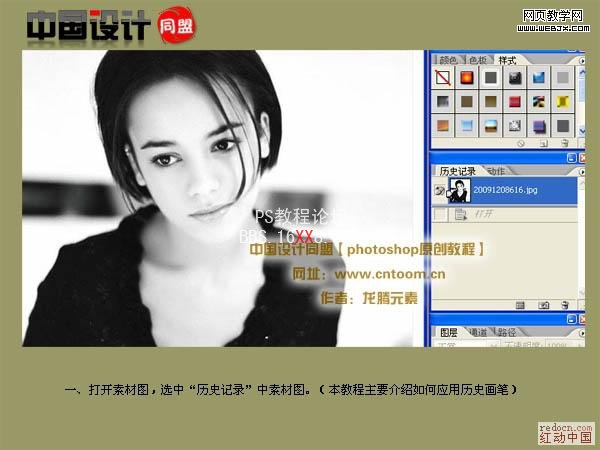
2、按Ctrl + U 調(diào)整色相/飽和度,勾選著色,參數(shù)設(shè)置如下圖。
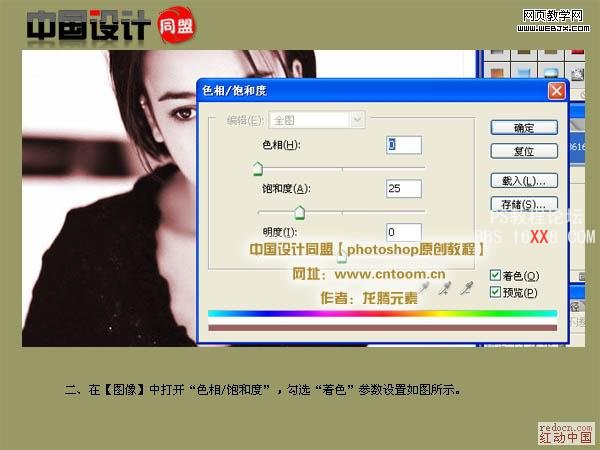
3、調(diào)好后,在歷史記錄面板中對(duì)剛剛使用的色相/飽和度右擊,新建快照,重命名為“臉”。
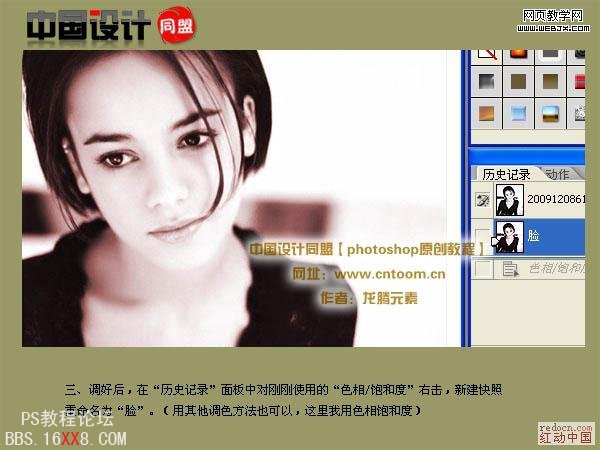
4、在歷史記錄面板中點(diǎn)回到第一個(gè)素材圖,用上一步的辦法一次調(diào)出背景、嘴、眼、高光、衣服、腰帶。調(diào)不同的部位要注意觀察色彩變化,為后邊打下基礎(chǔ)。
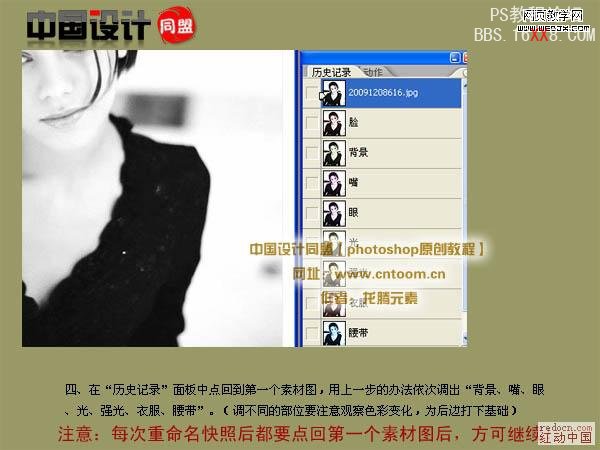
5、在歷史記錄面板中選定素材圖,然后在工具欄里選擇“歷史記錄畫筆”,在臉快照前勾選圖層前的圖標(biāo),用畫筆在畫布中涂抹相應(yīng)位置。
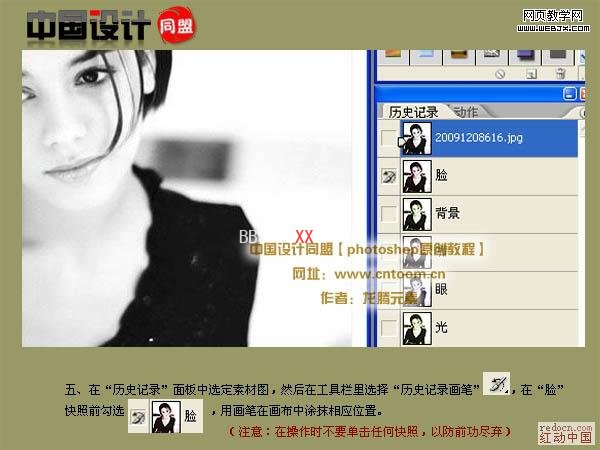
6、對(duì)面板皮膚涂抹后,效果如下圖所示。涂抹時(shí)應(yīng)對(duì)所有皮膚整體進(jìn)行。

7、用同樣的辦法,依照順序分別對(duì)“背景”,“嘴”等進(jìn)行著色處理,效果如下圖。

8、接著對(duì)衣服及腰帶作色涂抹,應(yīng)盡量小心,防止色彩外溢,還可以調(diào)整畫筆大小及透明度。

9、最后整體調(diào)整下顏色,完成最終效果。

標(biāo)簽(TAG) 上色教程




























